
آیا میخواهید ظاهر یک وبسایت وردپرسی جذاب را عیناً در وبسایت خود پیادهسازی کنید؟ یکی از بهترین راهها برای این کار، استفاده از قابلیت درونریزی قالب وردپرس است. با این روش، شما میتوانید تمام محتوا، تنظیمات و حتی طراحی ظاهری یک قالب خاص را به وبسایت خود منتقل کنید. در این مقاله آموزشی، به شما نشان میدهیم که چگونه با استفاده از فایلهای XML، این فرآیند را به سادگی انجام دهید. پس از خواندن این آموزش، شما قادر خواهید بود تا بهراحتی دموهای قالبهای وردپرس را در وبسایت خود بارگذاری کنید.
اهمیت و کاربردهای درونریزی قالب وردپرس
چرا باید به درونریزی قالب وردپرس توجه کنیم؟ این قابلیت، کاربردهای فراوانی دارد و میتواند در موقعیتهای مختلف بسیار مفید واقع شود:
- ایجاد وبسایتهای نمونه: اگر میخواهید یک وبسایت آزمایشی بسازید یا ایدههای طراحی خود را تست کنید، درونریزی قالب میتواند به شما کمک کند تا بهسرعت یک وبسایت مشابه نمونه اصلی ایجاد کنید.
- تست تغییرات در محیط آزمایشی: قبل از اعمال هرگونه تغییری در وبسایت اصلی خود، میتوانید با درونریزی قالب در یک محیط تست (مانند لوکال هاست) تغییرات را آزمایش کنید.
- تهیه نسخه پشتیبان: با درونریزی قالب، میتوانید از وبسایت خود یک نسخه پشتیبان تهیه کنید که در صورت بروز هرگونه مشکل، بتوانید بهراحتی وبسایت را به حالت قبل بازگردانید.
- انتقال وبسایت به دامنه جدید: اگر قصد دارید وبسایت خود را به یک دامنه جدید منتقل کنید، درونریزی قالب میتواند فرآیند انتقال را بسیار سادهتر کند.
- انتقال محتوا بین سیستمهای مدیریت محتوا: اگر قصد دارید محتوای خود را از یک سیستم مدیریت محتوا (مانند جوملا) به وردپرس منتقل کنید، درونریزی قالب یکی از بهترین راهها است.
- انتقال محتوای افزونهها: بسیاری از افزونهها قابلیت درونریزی محتوا را دارند. با استفاده از این قابلیت، میتوانید اطلاعات و تنظیمات افزونههای خود را به وبسایت جدید منتقل کنید.
بهطور کلی، درونریزی قالب وردپرس، یک فرآیند دو مرحلهای است که شامل برونبری اطلاعات از وبسایت مبدأ و درونریزی آنها در وبسایت مقصد میشود. در ادامه، به آموزش گام به گام این فرآیند میپردازیم.
برونبری اطلاعات از وبسایت وردپرس
اولین قدم در فرآیند درونریزی، برونبری اطلاعات از وبسایت مبدأ است. برای این کار، شما به یک فایل XML نیاز دارید که شامل تمام اطلاعات وبسایت شما (نوشتهها، برگهها، نظرات، دستهها، برچسبها و…) است. برای تهیه این فایل، مراحل زیر را دنبال کنید:
- وارد پیشخوان وردپرس وبسایت مبدأ خود شوید.
- از منوی سمت راست، به بخش ابزارها > برونبری بروید.
در صفحه برونبری، میتوانید انتخاب کنید که چه نوع محتوایی را میخواهید برونبری کنید. برای برونبری تمامی اطلاعات، گزینه «همهٔ محتوا» را انتخاب کنید. همچنین، میتوانید اطلاعات مربوط به دستهها، برچسبها یا نویسندههای خاص را نیز برونبری کنید.
- پس از انتخاب نوع محتوا، روی دکمه «دریافت پرونده برونبریشده» کلیک کنید.
با کلیک بر روی این دکمه، یک فایل XML در کامپیوتر شما دانلود میشود. این فایل، حاوی تمام اطلاعاتی است که برای درونریزی قالب وردپرس به آن نیاز دارید.
درونریزی اطلاعات در وبسایت وردپرس مقصد
پس از برونبری اطلاعات از وبسایت مبدأ، نوبت به درونریزی آنها در وبسایت مقصد میرسد. برای این کار، مراحل زیر را دنبال کنید:
- وارد پیشخوان وردپرس وبسایت مقصد خود شوید.
- از منوی سمت راست، به بخش ابزارها > درونریزی بروید.
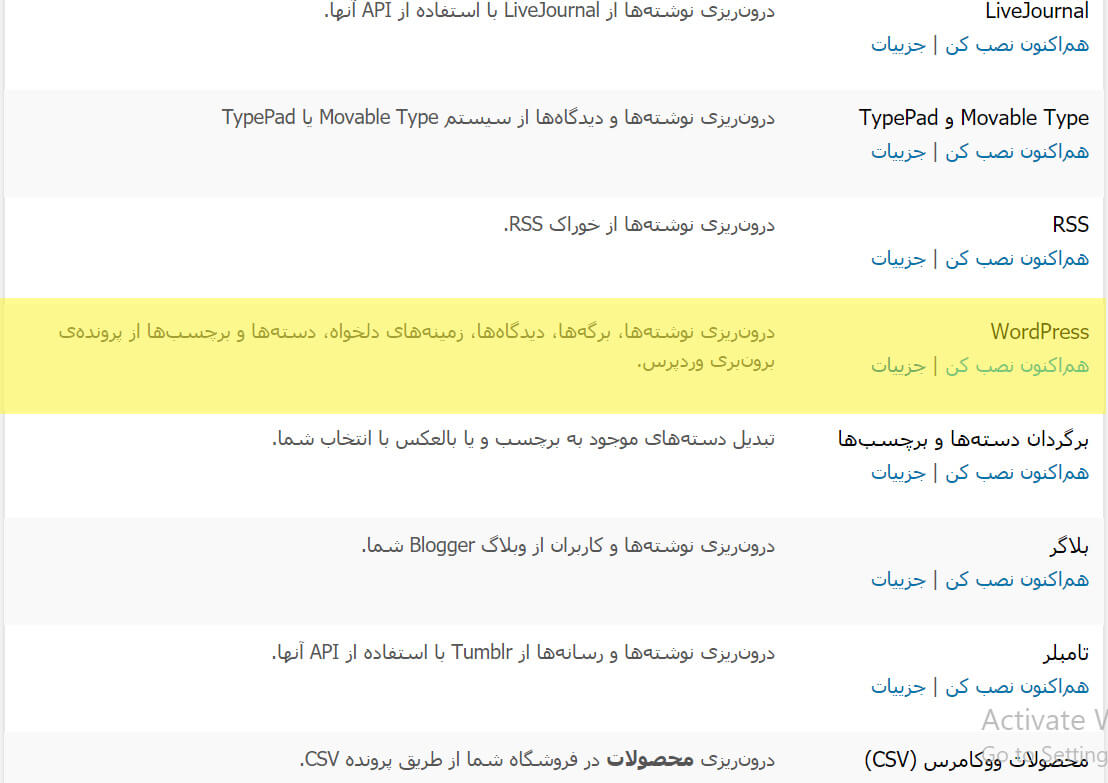
در صفحه درونریزی، گزینههای مختلفی برای درونریزی اطلاعات وجود دارد. از آنجا که فایل XML شما مربوط به وردپرس است، گزینه «وردپرس» را انتخاب کنید. اگر این گزینه در دسترس نیست، باید افزونه «WordPress Importer» را نصب کنید. برای این کار، روی لینک «هماکنون نصب کن» کلیک کنید و سپس افزونه را فعال کنید.
- پس از نصب و فعالسازی افزونه، روی لینک «اجرای درونریز» کلیک کنید.
- در صفحه بعد، روی دکمه «انتخاب فایل» کلیک کنید و فایل XML که در مرحله برونبری دانلود کردهاید را انتخاب کنید.
- پس از انتخاب فایل، روی دکمه «بارگذاری فایل و درونریزی» کلیک کنید.
در مرحله بعد، از شما خواسته میشود که نویسنده نوشتهها را انتخاب کنید. شما میتوانید نوشتهها را به یک نویسنده موجود در وبسایت مقصد اختصاص دهید یا یک نویسنده جدید ایجاد کنید. همچنین، میتوانید تیک «Download and import file attachments» را بزنید تا فایلهای ضمیمه (تصاویر، فایلهای PDF و…) نیز به وبسایت شما منتقل شوند.
پس از انجام این تنظیمات، روی دکمه «ارسال» کلیک کنید. پس از اتمام فرآیند درونریزی، محتوای وبسایت مبدأ در وبسایت مقصد شما بارگذاری خواهد شد.
تبریک! شما با موفقیت فرآیند درونریزی قالب وردپرس را انجام دادید.
عیبیابی مشکلات احتمالی در فرآیند درونریزی
درونریزی قالب وردپرس، معمولاً فرآیندی ساده است، اما گاهی اوقات ممکن است با مشکلاتی مواجه شوید. در این بخش، به بررسی رایجترین مشکلات و راهحلهای آنها میپردازیم:
- مشکلات مربوط به نقشهای کاربری: ممکن است در هنگام درونریزی، نقشهای کاربری به درستی منتقل نشوند. برای رفع این مشکل، اطمینان حاصل کنید که نقشهای کاربری در هر دو وبسایت (مبدأ و مقصد) تعریف شده باشند.
- محدودیتهای سرور: محدودیتهای سرور (مانند محدودیت حافظه PHP و اندازه فایل آپلود) میتوانند باعث بروز خطا در فرآیند درونریزی شوند. برای رفع این مشکل، باید تنظیمات سرور خود را (از طریق فایلهای php.ini، .htaccess و wp-config.php) تغییر دهید.
- محدودیتهای وردپرس: وردپرس نیز محدودیتهایی دارد که میتواند بر فرآیند درونریزی تأثیر بگذارد. برای رفع این مشکل، میتوانید از کدهای زیر در فایل wp-config.php استفاده کنید:
define('WP_MEMORY_LIMIT', '256M');define( 'WP_MAX_MEMORY_LIMIT', '512M' );
- دسترسی به فایلها: اطمینان حاصل کنید که به فایلهای .htaccess، php.ini و wp-config.php دسترسی دارید.
تنظیمات ضروری برای فرآیند درونریزی
برای اطمینان از اجرای صحیح فرآیند درونریزی، لازم است که وبسایت شما از شرایط زیر برخوردار باشد:
- نسخه PHP: از PHP نسخه 7.2 یا بالاتر استفاده کنید.
- نسخه MySQL: از MySQL نسخه 5.6 یا بالاتر یا MariaDB نسخه 10.0 یا بالاتر استفاده کنید.
- پشتیبانی از HTTPS: وبسایت شما باید از HTTPS پشتیبانی کند.
رفع محدودیتهای سرور و وردپرس
برای رفع محدودیتهای سرور و وردپرس، میتوانید از دو روش زیر استفاده کنید:
- تغییر تنظیمات در هاست: بسیاری از هاستها به شما این امکان را میدهند که از طریق پنل مدیریت هاست، تنظیمات PHP را تغییر دهید. در این حالت، میتوانید محدودیتهای مربوط به حافظه PHP، اندازه فایل آپلود و زمان اجرای اسکریپتها را افزایش دهید.
- استفاده از فایلهای پیکربندی: اگر به پنل مدیریت هاست دسترسی ندارید، میتوانید از طریق فایلهای پیکربندی زیر، محدودیتها را افزایش دهید:
- wp-config.php: برای افزایش حافظه PHP، کدهای زیر را به فایل wp-config.php اضافه کنید:
define('WP_MEMORY_LIMIT', '256M');
- php.ini: برای افزایش محدودیتهای سرور، کدهای زیر را به فایل php.ini اضافه کنید:
upload_max_filesize = 64Mpost_max_size = 64Mmax_execution_time = 300memory_limit = 256M
- .htaccess: برای افزایش محدودیتهای سرور، کدهای زیر را به فایل .htaccess اضافه کنید:
php_value memory_limit 256Mphp_value upload_max_filesize 64Mphp_value post_max_size 64Mphp_value max_execution_time 300php_value max_input_time 300
- functions.php: برای افزایش محدودیتهای سرور، کدهای زیر را به فایل functions.php اضافه کنید:
@ini_set( 'upload_max_size' , '64M' );@ini_set( 'post_max_size', '64M');@ini_set( 'max_execution_time', '300' );
توجه: قبل از اعمال هرگونه تغییری در فایلهای پیکربندی، حتماً از وبسایت خود نسخه پشتیبان تهیه کنید.
جمعبندی و نکات پایانی
با رعایت مراحل ذکر شده، شما میتوانید بهراحتی فرآیند درونریزی قالب وردپرس را انجام دهید و وبسایت خود را دقیقاً مشابه وبسایت مورد نظر خود کنید. همچنین، برای درونریزی ابزارکها میتوانید از افزونههای کمکی استفاده کنید.
نکته مهم: قبل از شروع فرآیند درونریزی، اطمینان حاصل کنید که تمام افزونههای مورد نیاز قالب، در وبسایت مقصد نصب و فعال شده باشند. در غیر این صورت، ممکن است در نمایش محتوا و طراحی وبسایت با مشکل مواجه شوید.
امیدواریم این آموزش برای شما مفید واقع شده باشد. اگر سؤال یا تجربهای در این زمینه دارید، لطفاً در بخش نظرات با ما در میان بگذارید.
فیلم آموزشی











ارسال پاسخ